
Diese Software hält Ihre Treiber am Laufen und schützt Sie so vor gängigen Computerfehlern und Hardwarefehlern. Überprüfen Sie jetzt alle Ihre Treiber in 3 einfachen Schritten:
- DriverFix herunterladen (verifizierte Download-Datei).
- Klicken Scan starten um alle problematischen Treiber zu finden.
- Klicken Treiber aktualisieren um neue Versionen zu erhalten und Systemstörungen zu vermeiden.
- DriverFix wurde heruntergeladen von 0 Leser in diesem Monat.
Windows Server bietet eine recht zuverlässige Plattform, die beim Hosten von Programmen oder Websites gute Arbeit leistet. Das bedeutet jedoch nicht, dass bei Windows Server keine Fehler auftreten, denn der, der von vielen gemeldet wurde, ist der Server nicht betriebsbereit Botschaft.
Das ist natürlich kein schöner Anblick für jeden Serverbetreiber. Dennoch ist es auch hier recht einfach und mit geringstem Aufwand richtig zu stellen. Suchen Sie also direkt nach der Lösung für das Problem, dass der Server nicht funktioniert.
So beheben Sie den Server ist kein betriebsbereiter Fehler
1. Einstellen der richtigen IP-Konfiguration

- Überprüf den IP-Konfiguration um sicherzustellen, dass das Gateway so konfiguriert ist, dass es als DNS Server auf der Domänencontroller.
- Es wird auch empfohlen, die IP-Konfiguration entweder 168.1.33 oder 127.0.0.1.
- Überprüfen Sie, ob das Problem dadurch behoben wird.
2. Gastkonto in der vertrauenswürdigen Domäne deaktivieren
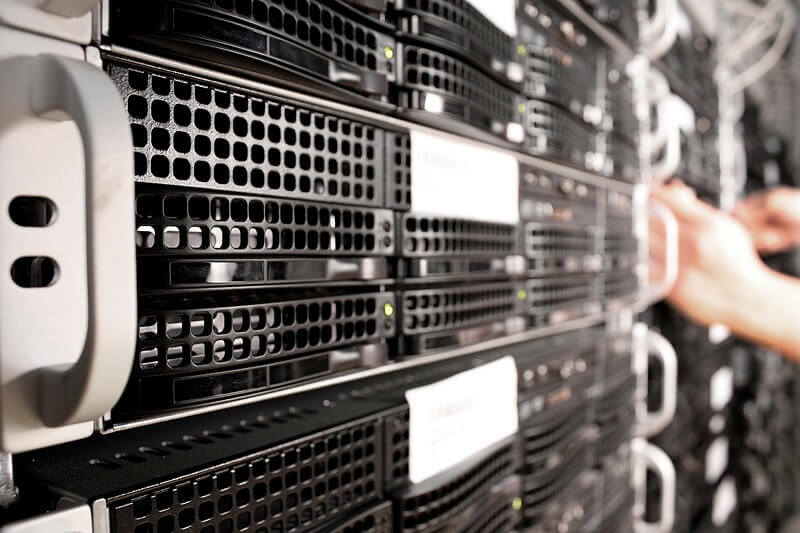
- Klicke auf Start > Programme > Verwaltungswerkzeuge > Aktive Verzeichnisse Benutzer und Computer.
- Suchen Sie die Domäne in der Konsolenstruktur, in der Sie die Änderung vornehmen möchten.
- Klick auf das Benutzer
- Rechtsklick auf Gast im Detailbereich.
- Wählen Konto deaktivieren.
3. Erstellen Sie ein ähnliches vertrauenswürdiges Domänenbenutzerkonto in der vertrauenswürdigen Domäne
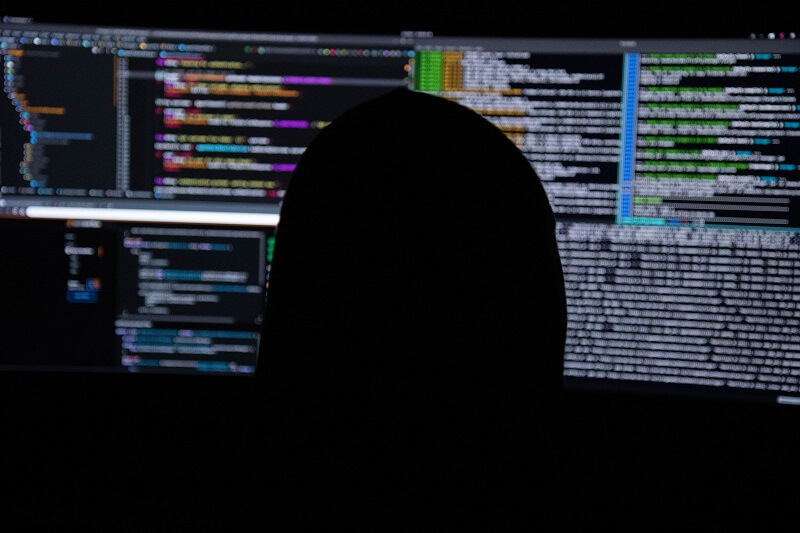
- Klicke auf Start > Programme > Verwaltungswerkzeuge > Aktive Verzeichnisse Benutzer und Computer.
- Klicken Sie in der Konsolenstruktur mit der rechten Maustaste auf das Benutzer
- Zeigen auf Neu und wählen Sie Benutzer.
- Geben Sie Details des Benutzers ein, der bereits in der vertrauenden Domäne vorhanden ist, und wählen Sie dann Nächster.
- Geben Sie das ein bestehendes Benutzerkonto-Passwort und dann auswählen Nächster.
- Klicke auf Fertig.
- Überprüfen Sie, ob das Problem dadurch behoben wird.
4. Konfigurationsfehler beheben

- Verbinden Sie den Server mit der Domäne, gefolgt von der Konfiguration des Servers als Domänencontroller.
- Dadurch verwendet der Active Directory-Domänendienste-Assistenten (AD DS) im Server-Manager die Kerberos-Authentifizierung und nicht die NTLM-Authentifizierung zum Durchsuchen der AD DS-Gesamtstruktur.
Die obigen Schritte sollten alles sein, was Sie tun müssen, um den Server Not Operational-Fehler zu beheben.
Weiterlesen.
- So aktualisieren Sie von Windows Server 2008 R2
- Windows Server: So aktivieren Sie TLS mit Leichtigkeit

![Ereignis-ID: 10036 Distributed COM [Fix]](/f/9f6bfdea00e7a139de3944c316240004.png?width=300&height=460)